WORD 파일을 PDF로 변환하기 (MS 워드 파일을 PDF로 바꾸는 법) - WORD PDF 변경
MS Word는 전 세계적으로 널리 사용되는 문서 작성 소프트웨어입니다. 비즈니스, 교육, 개인 문서 작업에 이르기까지 다양한 용도로 활용되지만, 보다 넓은 호환성과 보안을 위해 PDF 형식으로 문서를 변환할 필요가 종종 있습니다. PDF 파일은 플랫폼에 구애받지 않고 내용을 정확히 보존할 수 있으며, 무단 수정을 방지할 수 있습니다. 이 글에서는 어도비의 공식 무료 웹사이트를 사용하여 Word 문서를 PDF로 변환하는 간단하고 효과적인 방법을 소개합니다.
어도비 사이트가 타 제품보다 좋은 점
Adobe의 PDF 변환 서비스와 다른 온라인 툴과의 비교를 자세히 살펴보면, Adobe가 제공하는 독특한 이점들이 명확해집니다. 이러한 차이점들은 Adobe를 선택할 때 고려해야 할 중요한 요소들을 구성합니다.
기술적 전문성
- Adobe: PDF 형식의 원 개발자로서, Adobe는 이 분야에서 깊은 기술적 전문성을 보유하고 있습니다. Adobe는 복잡한 서식과 미디어 콘텐츠를 정확히 변환하는 데 필요한 고급 기능을 제공합니다. 또한, 지속적인 업데이트를 통해 최신 트렌드와 기술을 반영합니다.
- 타 사이트: 대부분의 다른 변환 도구들은 기본적인 변환 기능에 중점을 두며, Adobe의 전문성이나 세밀한 변환 기능을 갖추지 못한 경우가 많습니다.
보안 및 데이터 보호
- Adobe: Adobe는 업계 선도적인 보안 기준을 준수합니다. 데이터 암호화 및 보안 서버를 통해 사용자의 정보를 보호하며, 특히 민감한 정보를 다루는 기업 사용자에게 필수적인 보안 수준을 제공합니다.
- 타 사이트: 많은 온라인 변환 서비스는 필수적인 보안 수준을 제공하지만, Adobe처럼 강화된 보안 프로토콜을 갖추지는 않습니다. 데이터 유출의 위험이 더 높을 수 있습니다.
WORD 파일을 PDF로 바꾸는 방법
MS WORD 문서를 PDF로 변환하는 절차를 간단히 설명드리겠습니다.
먼저, 변환할 MS WORD 파일을 준비합니다.
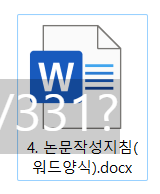
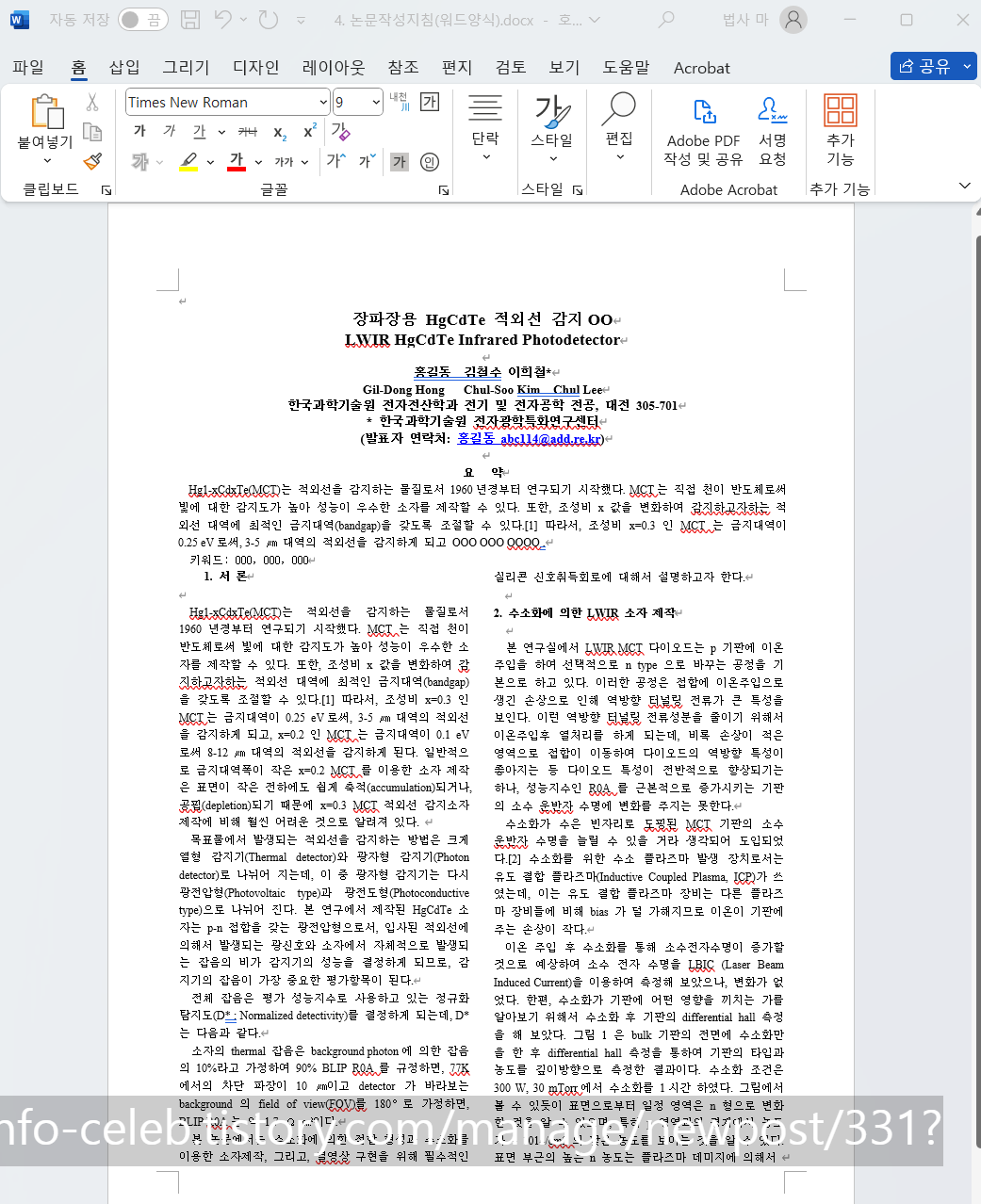
다음으로 Adobe 공식 사이트에 접속해 PDF 변환 도구를 이용합니다.
▼ 어도비 공식 사이트
사이트에 접속한 후, 파일을 업로드할 수 있는 두 가지 방법 중에서 선택합니다.
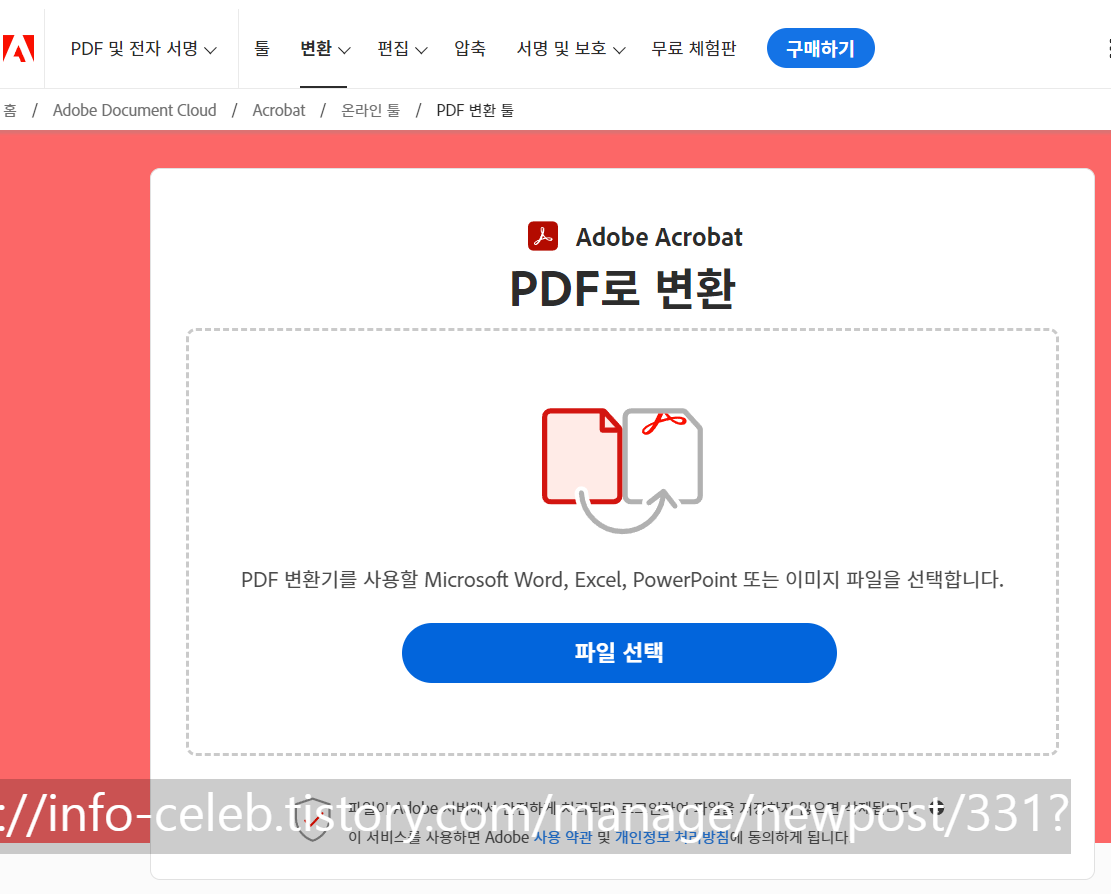
방법 1: '파일 선택' 버튼을 클릭하여 원하는 WORD 파일을 찾고 '열기'를 클릭합니다.
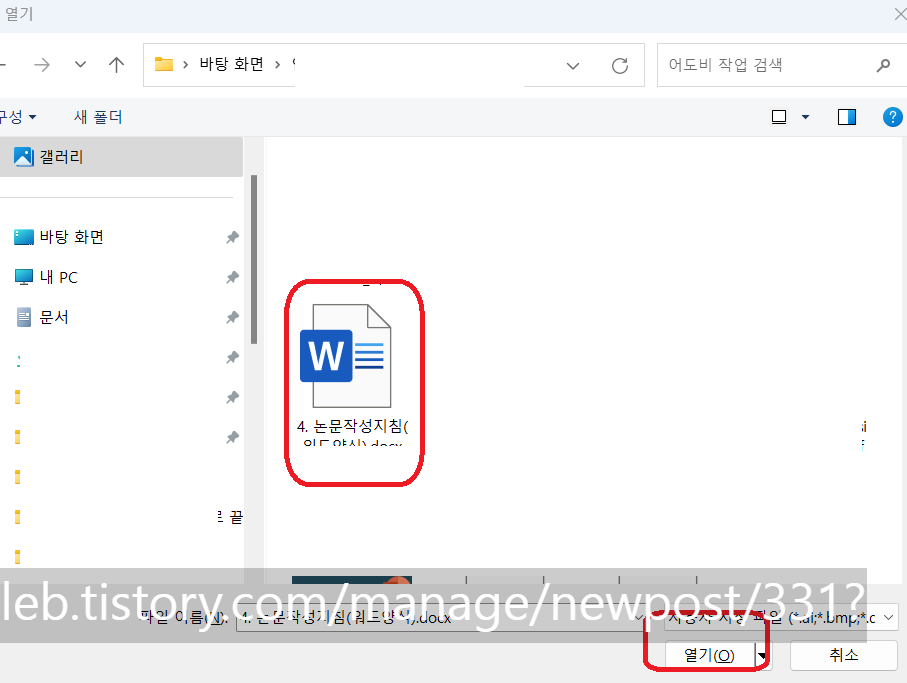
방법 2: WORD 파일을 바탕화면이나 탐색기에서 직접 드래그하여 사이트에 바로 삽입합니다.
파일 업로드가 진행되는 동안 잠시 기다려 주세요.
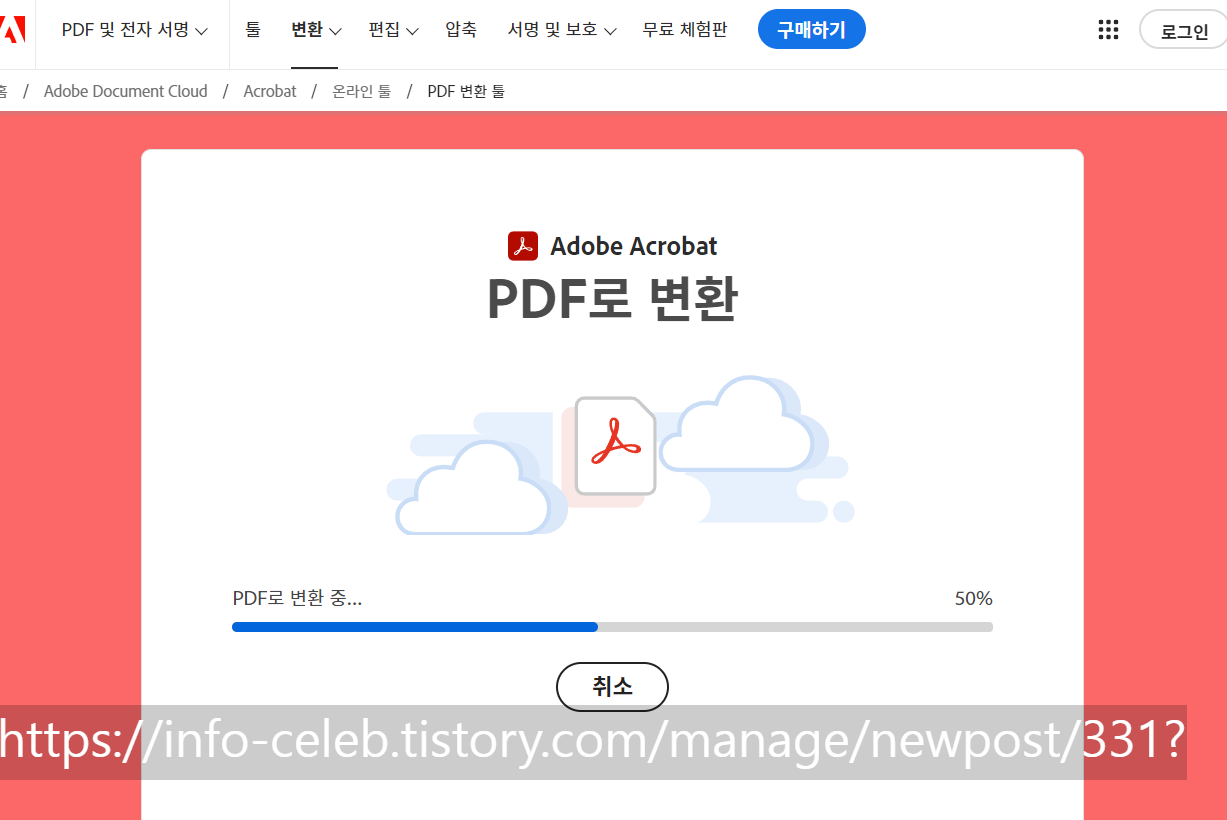
파일 업로드가 완료되면, '다운로드' 버튼을 클릭하여 변환된 PDF 파일을 저장합니다.
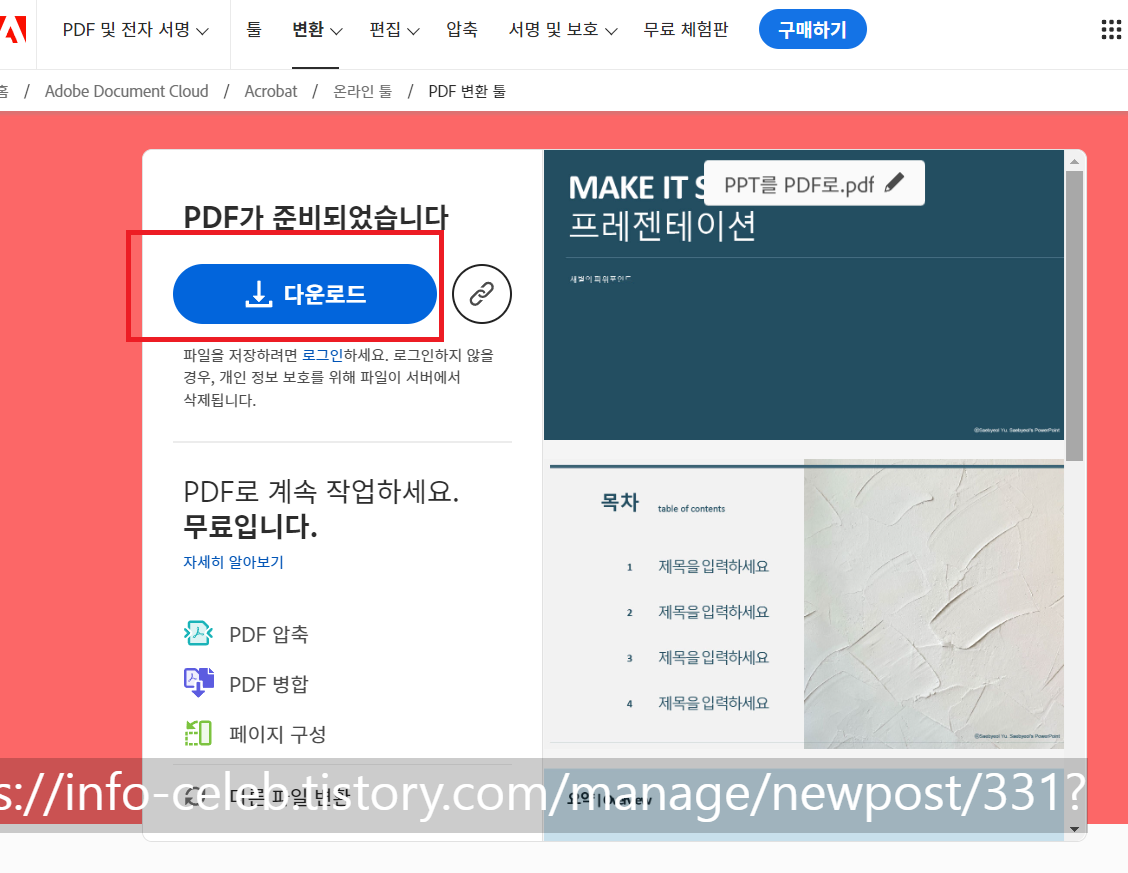
저장된 PDF 파일을 열어보면, 원래의 WORD 문서가 PDF로 정확하게 변환되었음을 확인할 수 있습니다.
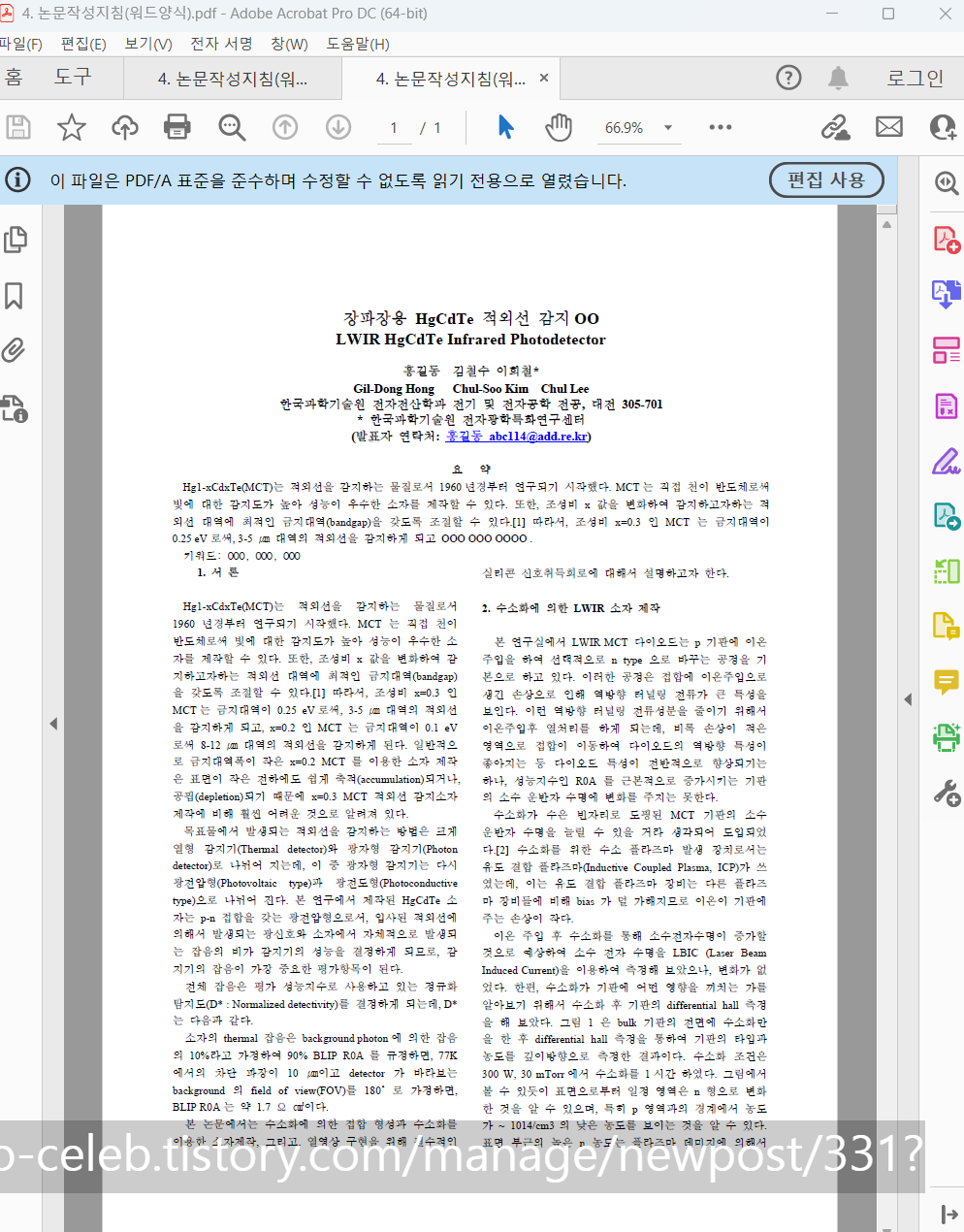
▼ 그 밖의 PDF 편집 기능 한눈에 보기 (EXEL, WORD, PPT, JPG 등 파일 변환, 압축 등)
https://info-celeb.tistory.com/332
▼ PDF 뷰어 무료 다운로드 및 설치하기
https://info-celeb.tistory.com/328
결론
어도비 공식 사이트를 통한 MS Word 문서의 PDF 변환은 사용자에게 매우 편리한 솔루션을 제공합니다. 이 방법을 활용하면, 파일 호환성을 높이고, 문서의 보안을 강화하며, 전문적인 문서 공유를 실현할 수 있습니다. 어도비의 도구들은 간단한 몇 단계로 고품질의 PDF를 생성할 수 있게 하며, 이는 비즈니스 환경은 물론 학술 연구나 개인적인 용도에도 적합합니다. 지금 바로 이 무료 도구를 활용하여 Word 문서를 PDF로 변환하고, 그 편리함을 직접 체험해 보세요.